关于全自动高清录播教室使用的说明
东风校区教二楼608鸿合自动录播使用流程操作说明
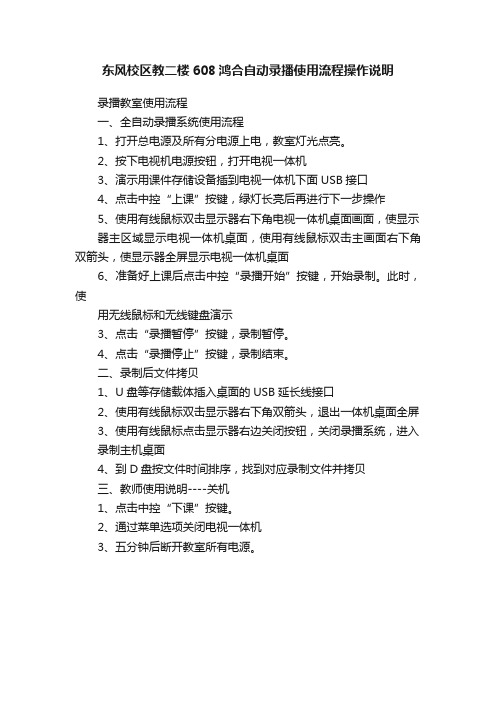
东风校区教二楼608鸿合自动录播使用流程操作说明
录播教室使用流程
一、全自动录播系统使用流程
1、打开总电源及所有分电源上电,教室灯光点亮。
2、按下电视机电源按钮,打开电视一体机
3、演示用课件存储设备插到电视一体机下面USB接口
4、点击中控“上课”按键,绿灯长亮后再进行下一步操作
5、使用有线鼠标双击显示器右下角电视一体机桌面画面,使显示
器主区域显示电视一体机桌面,使用有线鼠标双击主画面右下角双箭头,使显示器全屏显示电视一体机桌面
6、准备好上课后点击中控“录播开始”按键,开始录制。
此时,使
用无线鼠标和无线键盘演示
3、点击“录播暂停”按键,录制暂停。
4、点击“录播停止”按键,录制结束。
二、录制后文件拷贝
1、U盘等存储载体插入桌面的USB延长线接口
2、使用有线鼠标双击显示器右下角双箭头,退出一体机桌面全屏
3、使用有线鼠标点击显示器右边关闭按钮,关闭录播系统,进入
录制主机桌面
4、到D盘按文件时间排序,找到对应录制文件并拷贝
三、教师使用说明----关机
1、点击中控“下课”按键。
2、通过菜单选项关闭电视一体机
3、五分钟后断开教室所有电源。
学校录播教室使用说明

学校录播教室使用说明1. 简介学校录播教室是为了满足教学和学习的需要而设计的一种先进设施。
它集成了多媒体技术和教学资源,可以录制课程内容,供学生随时回顾和学习。
本文将介绍学校录播教室的基本功能和使用方法,以便教师和学生能够更好地利用这一教学资源。
2. 设备及软件要求为了能够有效地使用学校录播教室,以下是一些必要的设备和软件要求:2.1 计算机:每个使用学校录播教室的用户需要一台个人计算机,最好是笔记本电脑或台式机,具备良好的性能和稳定的网络连接。
2.2 摄像设备:教室内需要配备摄像设备,确保能够清晰地录制教师的讲解和教学过程。
2.3 麦克风:为了能够录制教师的声音,教室内需要配置麦克风设备,确保声音清晰可闻。
2.4 录制软件:学校录播教室需要使用专门的录制软件,可根据实际需要选择适合的软件。
3. 使用指南为了充分发挥学校录播教室的功能,以下是一些使用指南供参考:3.1 预约使用:教师在需要录制课程内容时,应提前预约学校录播教室,以确保设备和软件的可用性。
在预约时,教师应明确指定录制的时间、地点和课程名称。
3.2 录制流程:在进入录播教室后,教师需要按照以下步骤进行录制:3.2.1 启动计算机和录制软件。
3.2.2 检查摄像设备和麦克风是否正常工作。
3.2.3 准备教学材料,确保讲解内容清晰明了。
3.2.4 开始录制,同时进行教学讲解。
3.2.5 结束录制并保存录制文件。
3.3 文件管理:录制完成后,教师需要进行文件管理,可以按照课程名称和日期进行分类存储,以便日后查找和回顾。
3.4 隐私保护:为了保护教师和学生的隐私,教师需要在录制过程中注意不要录制学生个人信息,如姓名和学号等。
4. 注意事项在使用学校录播教室时,教师和学生需要注意以下事项:4.1 使用权责:教师和学生在使用学校录播教室时,应遵守学校相关规定,妥善使用设备和软件,对自己的行为负责。
4.2 使用场所:学校录播教室仅供学校内部使用,禁止将录播教室设备搬离学校或用于其他商业用途。
学校录播教室使用说明
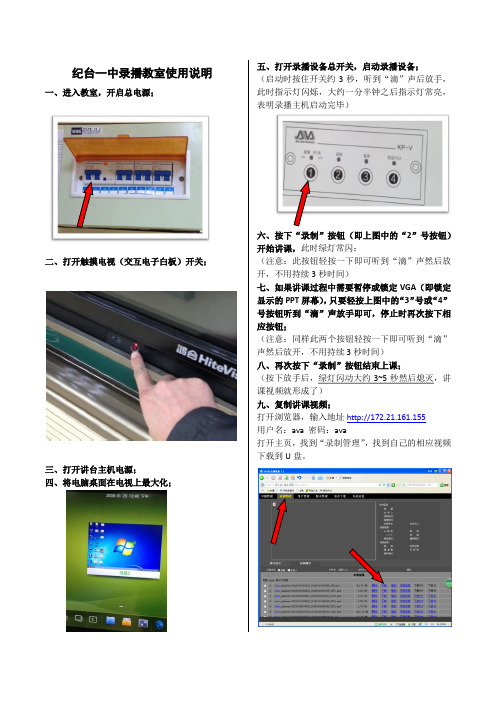
纪台一中录播教室使用说明一、进入教室,开启总电源;二、打开触摸电视(交互电子白板)开关;三、打开讲台主机电源;四、将电脑桌面在电视上最大化;五、打开录播设备总开关,启动录播设备;(启动时按住开关约3秒,听到“滴”声后放手,此时指示灯闪烁,大约一分半钟之后指示灯常亮,表明录播主机启动完毕)六、按下“录制”按钮(即上图中的“2”号按钮)开始讲课,此时绿灯常闪;(注意:此按钮轻按一下即可听到“滴”声然后放开,不用持续3秒时间)七、如果讲课过程中需要暂停或锁定VGA (即锁定显示的PPT 屏幕),只要轻按上图中的“3”号或“4”号按钮听到“滴”声放手即可,停止时再次按下相应按钮;(注意:同样此两个按钮轻按一下即可听到“滴”声然后放开,不用持续3秒时间)八、再次按下“录制”按钮结束上课;(按下放手后,绿灯闪动大约3~5秒然后熄灭,讲课视频就形成了) 九、复制讲课视频;打开浏览器,输入地址http://172.21.161.155 用户名:ava 密码:ava打开主页,找到“录制管理”,找到自己的相应视频下载到U 盘。
十、关闭录播设备总开关,关闭触摸电视开关,整理好教室卫生,关闭教室总电源,离开教室。
(注意:关闭录播设备总开关时跟开始一样约3秒,约1分半钟整个设备关闭。
)一、中控按钮操作注意:只有“1”号按钮按时需要持续约3秒,其余按钮不需要待续,只要轻按听到“滴”声放开即可。
上课时是从左到右按,关闭时是从右到左依次进行 二、为保证录像效果,上课注意:1、上课过程中关好门窗,拉上窗帘,以免外界环境噪音影响效果;2、上课过程中,学生不要随意走动,学生回答问题必须起立;3、录像范围覆盖整个教室,上课时注意上课纪律。
方法一:图片法用图像制作软件制作2张图片,一张做片头,一张做片尾,然后上传到平台admin 登录管理平台→系统设置→片头片尾设置上传之后,设置好片头片尾的时间长短,保存即可。
图片格式要求:1.图片大小:640*4802.颜色要求:24位真彩色或24位位图方法二:幻灯片法计算机启动之后,在任务栏右侧有一个雷达样式的图标,点击启动点击“加片头片尾”打开的片头片尾PPT 打开自己编辑的PPT 了(。
录播教室设备操作说明
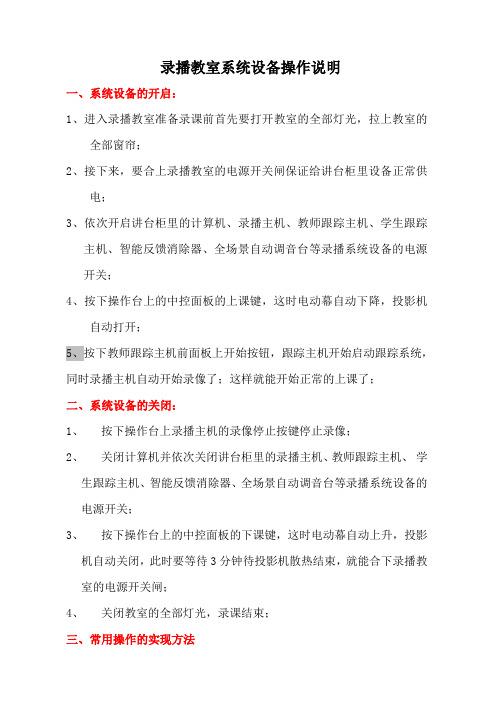
录播教室系统设备操作说明一、系统设备的开启:1、进入录播教室准备录课前首先要打开教室的全部灯光,拉上教室的全部窗帘;2、接下来,要合上录播教室的电源开关闸保证给讲台柜里设备正常供电;3、依次开启讲台柜里的计算机、录播主机、教师跟踪主机、学生跟踪主机、智能反馈消除器、全场景自动调音台等录播系统设备的电源开关;4、按下操作台上的中控面板的上课键,这时电动幕自动下降,投影机自动打开;5、按下教师跟踪主机前面板上开始按钮,跟踪主机开始启动跟踪系统,同时录播主机自动开始录像了;这样就能开始正常的上课了;二、系统设备的关闭:1、按下操作台上录播主机的录像停止按键停止录像;2、关闭计算机并依次关闭讲台柜里的录播主机、教师跟踪主机、学生跟踪主机、智能反馈消除器、全场景自动调音台等录播系统设备的电源开关;3、按下操作台上的中控面板的下课键,这时电动幕自动上升,投影机自动关闭,此时要等待3分钟待投影机散热结束,就能合下录播教室的电源开关闸;4、关闭教室的全部灯光,录课结束;三、常用操作的实现方法1、如何实现录播系统的录像方法一:默认情况下,录播系统的所有设备正常开启并启动正常后,按下教师跟踪主机的前面板上的开始按钮,系统就会自动进入录像状态,此时如需停止录像需按下液晶面板的停止键;方法二:通过连接在D2000上的液晶控制面板进行手动录像;方法三:通过IE浏览器登陆D2000录播主机,D2000配置管理的“开始录像”按钮进行录像;方法四:通过IE浏览器登陆D2000录播主机,在D2000配置管理的“录像计划”页面中添加录像计划,实现本地调度录像;方法五:通过IE浏览器登陆资源管理服务器,在资源管理系统中实现课表调度录像;2、如何观看录播系统的视频图像方法一:通过IE浏览器登陆资源管理服务器,在资源管理系统的“首页”页面点播上传的录像文件;方法二:通过IE浏览器登陆资源管理服务器,通过资源管理系统的“教室广播”页面观看;方法三:通过IE浏览器登陆资源管理服务器,通过资源管理系统的“课表广播”页面观看;方法四:通过D2000配置管理的“导播”页面观看;方法五:在D2000配置管理的“录像文件”页面中点“下载”按钮,将录像文件下载到PC机上进行点播;。
录播教室使用说明和注意事项
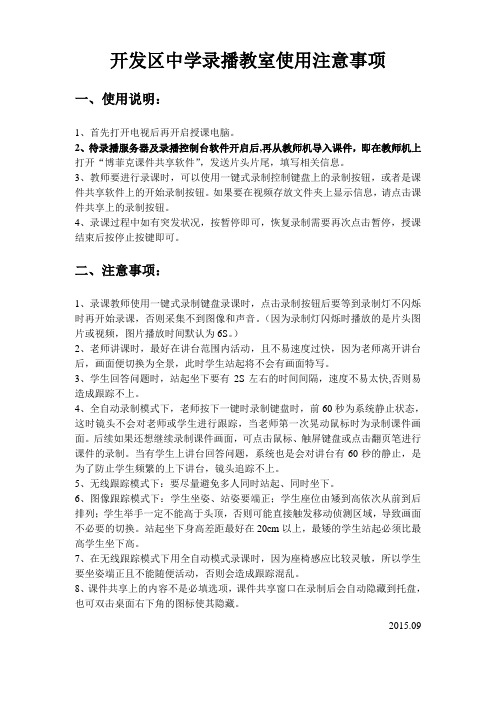
开发区中学录播教室使用注意事项一、使用说明:1、首先打开电视后再开启授课电脑。
2、待录播服务器及录播控制台软件开启后,再从教师机导入课件,即在教师机上打开“博菲克课件共享软件”,发送片头片尾,填写相关信息。
3、教师要进行录课时,可以使用一键式录制控制键盘上的录制按钮,或者是课件共享软件上的开始录制按钮。
如果要在视频存放文件夹上显示信息,请点击课件共享上的录制按钮。
4、录课过程中如有突发状况,按暂停即可,恢复录制需要再次点击暂停,授课结束后按停止按键即可。
二、注意事项:1、录课教师使用一键式录制键盘录课时,点击录制按钮后要等到录制灯不闪烁时再开始录课,否则采集不到图像和声音。
(因为录制灯闪烁时播放的是片头图片或视频,图片播放时间默认为6S。
)2、老师讲课时,最好在讲台范围内活动,且不易速度过快,因为老师离开讲台后,画面便切换为全景,此时学生站起将不会有画面特写。
3、学生回答问题时,站起坐下要有2S左右的时间间隔,速度不易太快,否则易造成跟踪不上。
4、全自动录制模式下,老师按下一键时录制键盘时,前60秒为系统静止状态,这时镜头不会对老师或学生进行跟踪,当老师第一次晃动鼠标时为录制课件画面。
后续如果还想继续录制课件画面,可点击鼠标、触屏键盘或点击翻页笔进行课件的录制。
当有学生上讲台回答问题,系统也是会对讲台有60秒的静止,是为了防止学生频繁的上下讲台,镜头追踪不上。
5、无线跟踪模式下:要尽量避免多人同时站起、同时坐下。
6、图像跟踪模式下:学生坐姿、站姿要端正;学生座位由矮到高依次从前到后排列;学生举手一定不能高于头顶,否则可能直接触发移动侦测区域,导致画面不必要的切换。
站起坐下身高差距最好在20cm以上,最矮的学生站起必须比最高学生坐下高。
7、在无线跟踪模式下用全自动模式录课时,因为座椅感应比较灵敏,所以学生要坐姿端正且不能随便活动,否则会造成跟踪混乱。
8、课件共享上的内容不是必填选项,课件共享窗口在录制后会自动隐藏到托盘,也可双击桌面右下角的图标使其隐藏。
教育机构录播教室使用说明

教育机构录播教室使用说明1. 功能概述教育机构录播教室是为教师提供录制教学视频的设备和场地,以便他们能够将精彩的教学内容记录下来,并与学生共享。
本使用说明旨在帮助用户正确操作和利用录播教室设备。
2. 设备介绍录播教室设备包括但不限于以下内容:- 摄像设备:用于录制教师的讲解和教学过程。
- 麦克风设备:用于录制教师的语音。
- 投影设备:用于辅助教师讲解和演示。
3. 使用步骤步骤一:准备工作- 教师需要提前预约录播教室,并确保设备正常运行。
如有需要,可以提前联系技术支持人员进行设备检查和调试。
- 确保教学内容准备充分,包括教案、教材、相关演示资料等。
步骤二:录制教学视频- 进入录播教室后,将教学材料准备齐全。
- 打开摄像设备,确保画面清晰可见。
- 打开麦克风设备,确保声音清晰可听。
- 操作投影设备,展示教学材料。
- 开始录制教学视频,确保教学过程中的关键内容被记录下来。
步骤三:结束录制- 当教学结束后,停止录制教学视频。
- 确保保存录制的视频文件,可以选择外部存储设备或云存储。
步骤四:分享与使用- 录制好的教学视频可以通过专门的平台进行处理和剪辑。
- 将剪辑好的教学视频上传到教育平台或研究管理系统中,与学生共享。
- 学生可以通过平台观看和复教学视频,提高研究效果。
4. 注意事项- 使用录播教室设备时,请注意保护设备的安全,防止损坏或丢失。
- 确保录音、录像操作符合相关法律法规。
- 妥善保存录制的教学视频,注意保护学生的隐私和个人信息。
- 如遇到设备故障或操作问题,及时联系技术支持人员进行处理。
以上是教育机构录播教室的使用说明。
希望本文档能够帮助您正确使用和操作录播教室设备,提高教学效果。
录播教室系统设备操作说明(学校使用制度牌模板)
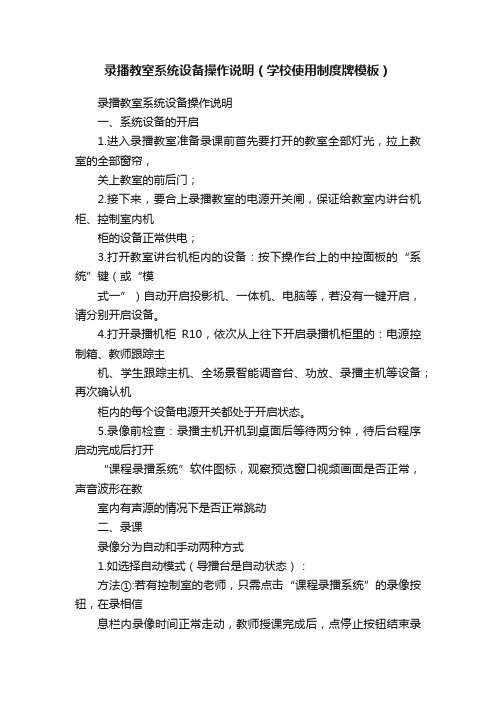
录播教室系统设备操作说明(学校使用制度牌模板)录播教室系统设备操作说明一、系统设备的开启1.进入录播教室准备录课前首先要打开的教室全部灯光,拉上教室的全部窗帘,关上教室的前后门;2.接下来,要合上录播教室的电源开关闸,保证给教室内讲台机柜、控制室内机柜的设备正常供电;3.打开教室讲台机柜内的设备:按下操作台上的中控面板的“系统”键(或“模式一”)自动开启投影机、一体机、电脑等,若没有一键开启,请分别开启设备。
4.打开录播机柜R10,依次从上往下开启录播机柜里的:电源控制箱、教师跟踪主机、学生跟踪主机、全场景智能调音台、功放、录播主机等设备;再次确认机柜内的每个设备电源开关都处于开启状态。
5.录像前检查:录播主机开机到桌面后等待两分钟,待后台程序启动完成后打开“课程录播系统”软件图标,观察预览窗口视频画面是否正常,声音波形在教室内有声源的情况下是否正常跳动二、录课录像分为自动和手动两种方式1.如选择自动模式(导播台是自动状态):方法①:若有控制室的老师,只需点击“课程录播系统”的录像按钮,在录相信息栏内录像时间正常走动,教师授课完成后,点停止按钮结束录像。
方法②:若控制室没有老师,需要教室内讲课老师进行录像操作,按下前面的录播面板(黑色)上的录制按钮即可,授课结束按下停止按钮。
2.如选择手动模式(导播台是手动状态)开始和停止录相方式和自动方法①一致,导播台其它操作请参考操作说明。
三、视频文件拷贝老师授课完成后,录像文件保存在E盘–record目录下,文件名称按照时间命名,拷贝时间最近的一个视频文件到U盘即可(注:源文件为高清文件,通常一节课40分钟左右,单文件大约2-2.5G,整个文件夹大约十几个G)四、系统设备的关闭1.控制室设备关闭:①停止录像,关闭录播主机的“课程录播系统”软件,按开始--关闭系统正常把录播主机关闭,显示器显示无信号输入后完成录播主机的关闭。
(注意:不可在开启软件的情况下直接关闭录播主机)②从下往上依次关闭功放、全场景智能调音台、学生跟踪主机、教师跟踪主机、电源控制箱等设备,拔掉录播机柜电源线,锁闭录播机柜。
中学全自动录播教室管理制度

中学全自动录播教室管理制度
海路中学全自动录播教室管理
全自动录播教室是学校进行现代化教学的录制场所,该系统仪器设备装备精度高,环境要求高,使用者需细致操作。
为了保证全自动录播教室资产设备安全,合理高效使用录播教室资源,保障教学录制使用,特制定全自动录播教室管理制度如下:
1、全自动录播教室是学校录制课堂教学实况的专用教室,一般不得用于其它各类。
2、需要使用全自动录播教室的部门及教师,须提前一周向学校教导处提出课程录制申请,教导处根据教师课表安排录制时间,并将下一周安排表在每周五放学前交录播教室管理员。
未申请者,不予安排使用。
3、教师必须经过录播教室的使用,熟练掌握录播设备操作方法后方可使用录播教室,并严格按照设备操作规范操作,如有问题,及时管理员处理。
4、录播课程的教师,不得自行在录播教室计算机上安装或删除任何应用,避免系统出现错误;不准擅自改动仪器设备的连接线、不准擅自移动或拆卸任何仪器设备、不准擅自把仪器设备拿到别处使用。
5、教师要教育学生爱护录播教室设施,未经许可,不得随意揿按各种开关,禁止学生到主控制台上进行任何操作。
对不遵守管理制度造成录播设备损坏的个人,要按价赔偿,并追究相应的责任。
6、保持录播教室环境卫生,教室内严禁吸烟,不得将食物等带入教室,包括瓶状水。
严禁在教室内打闹或大声喧哗,不得随地吐痰、乱扔纸屑。
7。
录播课程结束后,教师应及时与管理员进行交接。
管理员须做好使用情况登记,并负责关闭设备及电源,锁好门窗。
8、未经许可,严禁任何人擅自进入录播教室,更不允许启动录播设备。
录播教室的使用方法与注意事项

录播教室的使用方法与注意事项
打开设备步骤:
1、打开电源开关(讲桌下方在右手边有一插排,按下插排上的开关)
2、开录播主机电源开关(讲桌下方中间录播机的后面),
3、打开触摸一体机
4、填写使用记录(以后找录播的录像就看它了,总不能一个一个地看录像
吧)
5 、按下讲桌下方路由器WIFI按键3秒以上(看显示器就有图像,并且
图像稳定后设备开始正常工作)
6、系统开始录制。
7、按下讲桌下录播机的“停止”按钮,停止录制。
8、触摸一体机,严禁用硬物擦划,只能用手指点击。
关闭设备步骤:
1、关闭触摸一体机(开始—关闭计算机--关闭)
2、关闭录播一体机
3、最后关掉讲桌下方的插排电源(关闭电子屏)
4、离开录播教室前做好以下工作:黑板用湿抹布擦净,讲台、地面无杂物,
桌椅摆放整齐。
【全面版】全自动录播教室使用培训PPT文档

1. 7. 如果课程有老师和学生互动的环节,请取出柜门4内的手持无 线
秒依钟次跳 打动开一多2次媒. )体;讲台上的话柜筒门1给、柜学门生2、使柜门用3、。柜门4。
显示器显示教师用机系统桌面;
打开浏览器3在. 地址8栏. 内输由入于mm教s:学//22楼2. 有上下课铃声,请各位老师在上下课的时间点尽量 实一时、生 全成自流动媒录体播课系注件统意并组能成避够结开在构校及铃园功网能声上介。进绍行实时直播和点播。 显关示闭器 教显师示用4教电. 师脑用主9机机. 系。统本桌系面;统支持在线视频直播功能,可以通过下述方法进行实时观 打开浏览器在地址看栏:内输入mms://222.
钦按柜门4内的录播主机电源开关。
柜门1内的7US.B延长11线.接口需如果要无进法识行别视U盘频或编移动辑硬处盘,理可的直接老插师到电请脑课主机后上请的U联SB接系口我,另们外。有需要安装教学软件的请提前联系
我们。 上课之前需关好教室门窗,窗帘全部拉上,教室的灯全部打开(讲台上方的灯一定要打开),老师上课时尽量不要走到幕布的位置。 同时系统可以将上述信号采用高质量编码按照统一时间轴存储成音视频文件,用于后期处理编辑合成使用。
16
谢谢
办公室地址:图书馆一楼网络与IT部
17
谢谢观看
关闭教师用电脑主机。
等意待事2项分钟5后.全部设备启动打完开成,浏检览查设器备在状态地。址栏内输入mms://222.192.245.118:8080. 并柜且门设 2内备中操6中作.控非控常1制简0面单.板,上下使的用课“方系后便统,请状上态各课”教位指师示老可灯以师为独绿不立色完要跳成动关整(个闭大授约录课三录播四制主过程机。,我们会远程关闭。
3
二、全自动录播系统设备使用方法及注意事项 (一)上课操作步骤: 1.依次打开多媒体讲台上的柜门1、柜门2、柜门3、柜门4。
录播教室使用方法及注意事项
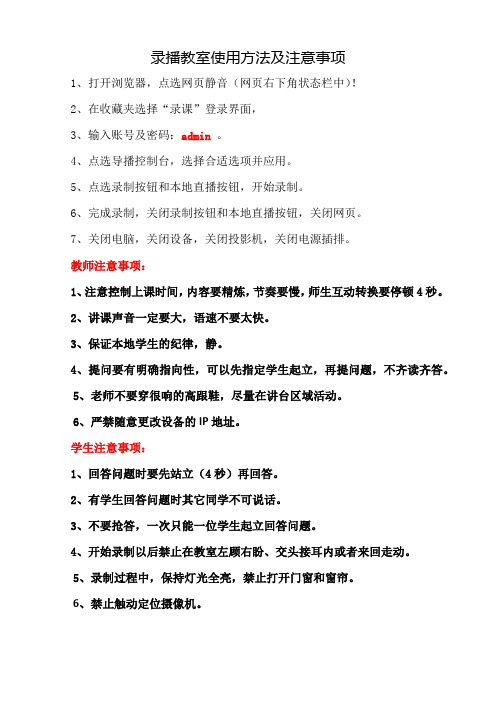
录播教室使用方法及注意事项
1、打开浏览器,点选网页静音(网页右下角状态栏中)!
2、在收藏夹选择“录课”登录界面,
3、输入账号及密码:admin。
4、点选导播控制台,选择合适选项并应用。
5、点选录制按钮和本地直播按钮,开始录制。
6、完成录制,关闭录制按钮和本地直播按钮,关闭网页。
7、关闭电脑,关闭设备,关闭投影机,关闭电源插排。
教师注意事项:
1、注意控制上课时间,内容要精炼,节奏要慢,师生互动转换要停顿4秒。
2、讲课声音一定要大,语速不要太快。
3、保证本地学生的纪律,静。
4、提问要有明确指向性,可以先指定学生起立,再提问题,不齐读齐答。
5、老师不要穿很响的高跟鞋,尽量在讲台区域活动。
6、严禁随意更改设备的IP地址。
学生注意事项:
1、回答问题时要先站立(4秒)再回答。
2、有学生回答问题时其它同学不可说话。
3、不要抢答,一次只能一位学生起立回答问题。
4、开始录制以后禁止在教室左顾右盼、交头接耳内或者来回走动。
5、录制过程中,保持灯光全亮,禁止打开门窗和窗帘。
6、禁止触动定位摄像机。
全自动录播室使用手册

全自动录播系统使用手册一、组成:1.教师操作台(即讲桌上的操作面板)2.黑板(内置电脑,老师使用课件时直接把u盘插在黑板下面的usb接口上,此处空间狭小只能插4厘米以内的U盘。
3.声音采集设备(天花板上的8个话筒,自动采集学生和老师声音,上课时老师无需佩戴无线话筒和扩音设备)4.图像采集设备。
共四个摄像机(前墙两个后墙两个)。
前墙两个摄像机拍学生全景及学生特写(如学生起立回答问题时自动调整角度聚焦特写),后墙一个拍教师近景,一个拍讲台全景。
5.定位摄像机(即南北墙上的两个半球形摄像机定位学生,天花板上一个跟踪教师)。
二、使用1.打开总开关(西南角电视下面的空开)。
2.按系统开(讲桌控制台左下角按钮,约2分钟所有的设备都启动,软件就绪)。
3.打开屏幕电源,按黑板大屏幕下面的OPS-PC启动黑板内置电脑。
4.学生进入教室坐好,老师打开课件全屏显示后,按开始上课按钮(讲桌控制台上)开始讲课,录像启动。
3.下课后,按停止(讲桌控制台上),停止录像(30秒后录像保存在后台服务器上),学生离场。
4.按系统关,所有设备5分钟后自动电,不用到后面拔电源插头。
如果下一节还录课则不用关机。
三、注意事项(出现以下状况可能导致效果不好,但不影响整体)(一)学生注意事项泰安高新区徂徕一中 11.学生勿动设备,特别是南北墙上的半球形定位相机,不要好奇乱摸,以免移位影响定位精度。
2.上课后不要乱动,也不要有打哈欠,捋头发等动作(室内共坐44名学生)。
3.学生起立回答问题时先站好,思考后再回答,因为从学生起立到镜头切换聚焦平均2.5秒,前门处最慢需要大约6秒。
若学生起立后迅速简短回答并立即坐下,镜头转过去并聚焦时学生已经坐下录不上。
4.上课时不要带零食进来,下课将用过的废纸等垃圾带走。
(二)教师注意事项1.课前先擦黑板,将上一节擦干净写上自己的课题。
2.录课教师提前排好学生座次,进入教室迅速命令学生坐好并且勿动设备,防止学生好奇乱坐浪费时间。
录播教室使用说明
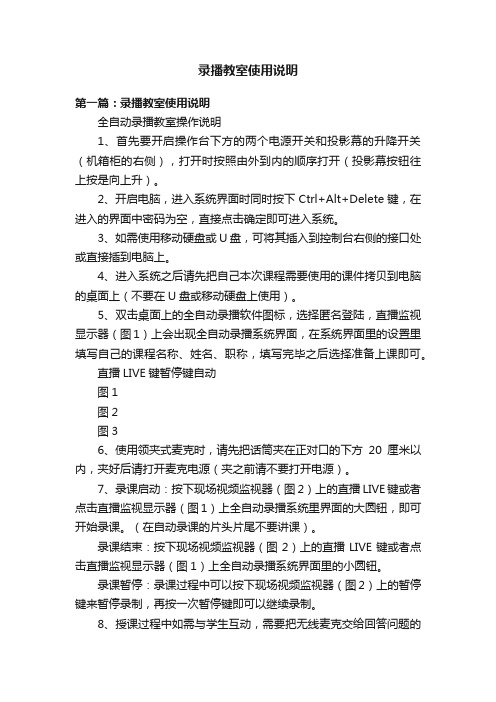
录播教室使用说明第一篇:录播教室使用说明全自动录播教室操作说明1、首先要开启操作台下方的两个电源开关和投影幕的升降开关(机箱柜的右侧),打开时按照由外到内的顺序打开(投影幕按钮往上按是向上升)。
2、开启电脑,进入系统界面时同时按下Ctrl+Alt+Delete键,在进入的界面中密码为空,直接点击确定即可进入系统。
3、如需使用移动硬盘或U盘,可将其插入到控制台右侧的接口处或直接插到电脑上。
4、进入系统之后请先把自己本次课程需要使用的课件拷贝到电脑的桌面上(不要在U盘或移动硬盘上使用)。
5、双击桌面上的全自动录播软件图标,选择匿名登陆,直播监视显示器(图1)上会出现全自动录播系统界面,在系统界面里的设置里填写自己的课程名称、姓名、职称,填写完毕之后选择准备上课即可。
直播LIVE键暂停键自动图1图2图36、使用领夹式麦克时,请先把话筒夹在正对口的下方20厘米以内,夹好后请打开麦克电源(夹之前请不要打开电源)。
7、录课启动:按下现场视频监视器(图2)上的直播LIVE键或者点击直播监视显示器(图1)上全自动录播系统里界面的大圆钮,即可开始录课。
(在自动录课的片头片尾不要讲课)。
录课结束:按下现场视频监视器(图2)上的直播LIVE键或者点击直播监视显示器(图1)上全自动录播系统界面里的小圆钮。
录课暂停:录课过程中可以按下现场视频监视器(图2)上的暂停键来暂停录制,再按一次暂停键即可以继续录制。
8、授课过程中如需与学生互动,需要把无线麦克交给回答问题的学生,学生回答问题时打开麦克即会自动切换到学生界面(回答完毕之后必须关闭麦克,否则无法切换回主场景)。
另外,也可以通过按下控制台上的学生场景按钮来直接切换到学生场景(这样切换会在3秒之后自动返回主场景)。
9、录制完毕的录像存放在D盘的“课程录像”文件夹当中(教师可以将该录像拷贝,但不要删除)。
10、授课完成之后,首先按两下控制台上投影仪按钮来关闭投影仪(两下动作要有间隔不要连续按);接下来关闭电脑,关闭机箱柜右侧的两个电源开关,升起投影幕(按自内向外的顺序操作)。
全自动高清录播系统
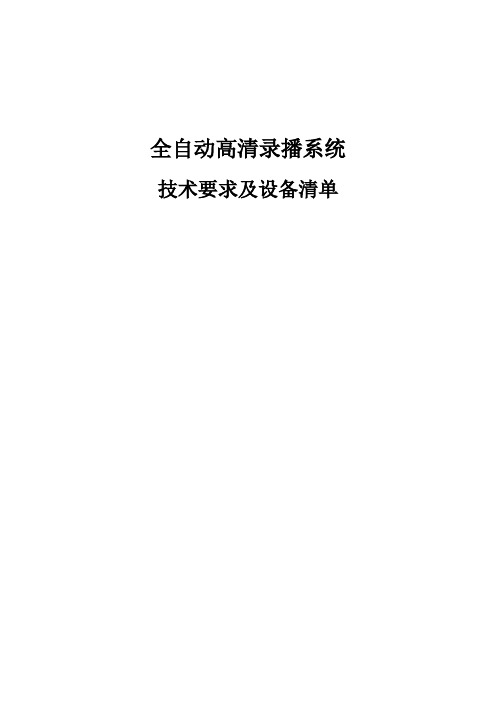
全自动高清录播系统技术要求及设备清单第一章: 技术要求一、录播系统功能1、全自动录播●自动录制:系统能在常态化教学条件下,实现教学全过程的自动录制,系统可实现教师、学生、黑板和多媒体设备等多个场景之间,依据动作、声音或其它因素自动切换,进行全过程、全部场景的无人值守自动切换录制和自动编辑。
经过自动切换和编辑后,系统输出最符合教学现场的单一画面,生成类似电影模式的教学录像。
在全自动录制过程中,教师不需要做额外的控制,就可以完成整堂课程的录制。
●★多维图像识别定位(MDPS):通过在教室内布置3-4台识别定位摄像机组,实现多角度实时图像分析,同时捕捉教师学生的教学活动轨迹,构建独特的全空间三维坐标,更准确进行多目标、多角度、全空间坐标定位。
定位无死角,不受太阳光、衣服颜色、移动速度、温度、风力等外界环境影响,抗干扰能力强。
可实现开放式课堂授课,不要求拉窗帘。
●★全数字高清录制:为确保视频质量,系统必须采用全数字高清摄像机,可实现1080/59.94P的高清数字图像输出。
为避免高清视频在长距离传输过程中,导致信号衰减、底噪等问题,视频输出接口必须采用RJ45,不接受传统的BNC/YPbPr/DVI等视频接口。
●★多引擎流媒体编码:系统支持*.ASF、*.MP4、*H.264 3种不同流媒体编码应用。
1)支持*.ASF标准流媒体编码格式,不需要安装任何插件,录像视频可直接Windows标准配置的MediaPlayer播放器上自由点击播放;2)▲支持*.MP4经典流媒体编码格式,支持Windows Media Server 、RED5等主流流媒体服务器,支持网页内嵌式流媒体直播点播,可支持视频在IOS、ANDROID、Windows Mobile等移动终端的点播应用。
3)支持H.264流媒体编码格式,可实现最多4路720*576分辨率、H.264编码格式视频输出给后台,实现教室现场实时监看和后台辅助录播。
三中录播教室使用管理制度范文(二篇)
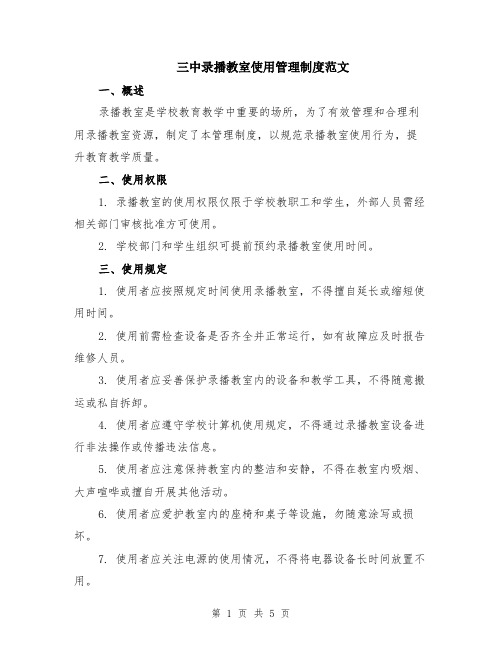
三中录播教室使用管理制度范文一、概述录播教室是学校教育教学中重要的场所,为了有效管理和合理利用录播教室资源,制定了本管理制度,以规范录播教室使用行为,提升教育教学质量。
二、使用权限1. 录播教室的使用权限仅限于学校教职工和学生,外部人员需经相关部门审核批准方可使用。
2. 学校部门和学生组织可提前预约录播教室使用时间。
三、使用规定1. 使用者应按照规定时间使用录播教室,不得擅自延长或缩短使用时间。
2. 使用前需检查设备是否齐全并正常运行,如有故障应及时报告维修人员。
3. 使用者应妥善保护录播教室内的设备和教学工具,不得随意搬运或私自拆卸。
4. 使用者应遵守学校计算机使用规定,不得通过录播教室设备进行非法操作或传播违法信息。
5. 使用者应注意保持教室内的整洁和安静,不得在教室内吸烟、大声喧哗或擅自开展其他活动。
6. 使用者应爱护教室内的座椅和桌子等设施,勿随意涂写或损坏。
7. 使用者应关注电源的使用情况,不得将电器设备长时间放置不用。
四、使用流程1. 预约:使用者可通过学校官方平台预约所需的录播教室,需提前给出使用日期、时间和目的。
2. 确认:预约成功后,学校将与使用者确认预约信息,并告知具体使用教室的位置和设备情况。
3. 使用:使用者按照预约时间到达录播教室,检查设备是否正常运行后进行使用。
4. 结束:使用结束后,使用者应将教室内的设备恢复到初始状态,并检查是否有遗留物品。
5. 反馈:使用者可在使用结束后向相关部门反馈,如设备故障、需求变更等情况。
五、违规处理1. 对于经常违规或严重违规的使用者,学校将取消其使用权限,并依法追究相应责任。
2. 对于无故取消预约或长期未使用已预订教室的使用者,学校将取消其预约资格。
3. 对于违规使用录播教室设备的使用者,学校将进行相应的纪律处分。
六、故障维修1. 如发现设备故障,使用者应及时向学校维修人员报告,不得私自拆卸或维修。
2. 学校将设立维修人员轮班制度,确保学校内部故障及时处理。
录播教室使用注意事项

使用全自动录播系统进行课程录制时需要注意以下几方面:
1、提前10分钟打开教室灯光,及设备、软件等,做好录制准备。
2、录课之前应该把门、窗关上,窗帘拉好。
3、录播教室中的教师和学生探测设备上请不要悬挂或放置其他物品。
4、讲桌上不能摆放太高的物品(如水杯等)。
5、录制开始的前40秒为录制准备,避免此时间内学生区域出现高于学生定位器的目标。
6、黑板下面的红色长条为老师的特写跟踪区域,老师在授课的过程中,不要频繁进出红外跟踪条的范围,以免影响跟踪效果。
7、上课时不要疾走、疾跑。
8、在录播教室中上课时注意不要走到不跟踪区域或者盲区,如:学生和教师的
交叉区域,教室角落。
9、上课时,不能随意拉动窗帘,举手以桌面平举为好,避免高举,以免影响跟踪效果。
10、避免学生“一句话回答”,减少垃圾镜头。
11、学生起立讲话时注意姿态,避免低头含胸及低音量。
录播教室的系统软硬件操作规范
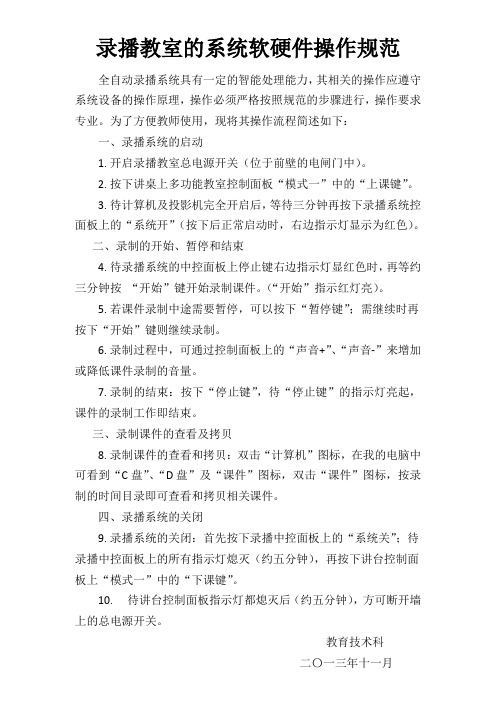
录播教室的系统软硬件操作规范
全自动录播系统具有一定的智能处理能力,其相关的操作应遵守系统设备的操作原理,操作必须严格按照规范的步骤进行,操作要求专业。
为了方便教师使用,现将其操作流程简述如下:
一、录播系统的启动
1.开启录播教室总电源开关(位于前壁的电闸门中)。
2.按下讲桌上多功能教室控制面板“模式一”中的“上课键”。
3.待计算机及投影机完全开启后,等待三分钟再按下录播系统控面板上的“系统开”(按下后正常启动时,右边指示灯显示为红色)。
二、录制的开始、暂停和结束
4.待录播系统的中控面板上停止键右边指示灯显红色时,再等约三分钟按“开始”键开始录制课件。
(“开始”指示红灯亮)。
5.若课件录制中途需要暂停,可以按下“暂停键”;需继续时再按下“开始”键则继续录制。
6.录制过程中,可通过控制面板上的“声音+”、“声音-”来增加或降低课件录制的音量。
7.录制的结束:按下“停止键”,待“停止键”的指示灯亮起,课件的录制工作即结束。
三、录制课件的查看及拷贝
8.录制课件的查看和拷贝:双击“计算机”图标,在我的电脑中可看到“C盘”、“D盘”及“课件”图标,双击“课件”图标,按录制的时间目录即可查看和拷贝相关课件。
四、录播系统的关闭
9.录播系统的关闭:首先按下录播中控面板上的“系统关”;待录播中控面板上的所有指示灯熄灭(约五分钟),再按下讲台控制面板上“模式一”中的“下课键”。
10.待讲台控制面板指示灯都熄灭后(约五分钟),方可断开墙上的总电源开关。
教育技术科
二〇一三年十一月。
华东交通大学全自动录播教室使用说明

华东交通大学全自动录播教室使用说明(卓越录播系统使用)一、使用录播教室的老师先请到8#楼一楼值班室领取装钥匙等设备的资料袋二、合上设备供电(图1)和摄像三基色灯电源的开关(图2)(教室前部侧面墙处)图1 图2三、系统开启,轻按一下主控台面板上的“系统电源”按键(图3)后,投影机和电脑会自动打开图3四、按顺序依次打开调音台(图4)、无线话筒接收器、功放电源开关(图5)图4 图5五、插上笔记本VGA线、3.5音频线、录播小助手U盘、网线(图6),然后开机。
图6六、轻按一下主控台面板上的“笔记本”按键(图7)后,投影切换到笔记本画面。
图7七、设置笔记本IP 地址(图8)所示,然后将U 盘中中的“mfc71.dll”文件拷贝到“C:windows/system/”目录下,最后运行U 盘中的“录播小助手”软件(图9)所示。
图8 图9八、填写课程标题与授课者名字,按下主控面板上的“录制/暂停”键(图10),开始录像。
图10九、上课过程提问1、教师点名或学生举手后老师同意2、学生打开学生麦克回答问题3、学生起立回答问题(约20秒)上课过程 暂停录制老师按下主控面板“录制/暂停”键,可以暂停录制,再次按下继续录制。
十、录制结束老师按下主控面板“录制停止”键,可以停止录制。
录制完毕后把录制文件保存在自带笔记本里。
十一、课程结束1、轻按一下主控台面板上的“系统电源”按键后,稍侯,投影机和电脑会自动关闭2、按顺序依次关闭功放、无线话筒接收器、调音台电源开关3、关闭三基色灯电源和设备电源开关为了优质的视频资源---------我们共同努力!。
- 1、下载文档前请自行甄别文档内容的完整性,平台不提供额外的编辑、内容补充、找答案等附加服务。
- 2、"仅部分预览"的文档,不可在线预览部分如存在完整性等问题,可反馈申请退款(可完整预览的文档不适用该条件!)。
- 3、如文档侵犯您的权益,请联系客服反馈,我们会尽快为您处理(人工客服工作时间:9:00-18:30)。
关于高清全自动录播教室使用的说明
我校新建高清全自动录播教室(科技楼134),现面向全校开放使用。
该教室是多媒体、网络、录播演播系统的多功能教室系统,录制的视频格式为MP4。
高清全自动录播教室配有高清摄像头,可以全自动地跟踪拍摄教师、学生、板书及电脑桌面(PPT)的画面,真实再现课堂教学情景,实现教学实况节目的录制和直播。
一、全自动高清录播教室的功能
1.自助录制教学。
该系统支持一键化操作,教师可以通过简单的操作自助录制讲课视频。
2.异地互动教学。
各接入点可以通过网络直播互动教室实现异地“同上一节课”。
3.移动教学。
教师或学生利用电脑、平板电脑、智能手机等移动设备加入到课堂。
二、申请流程和地点
1.由于该系统是自助录播系统,讲课教师使用前需到科技楼134教室参加操作培训,培训合格后,方可使用该系统。
2.使用单位须提前一周提出使用申请,填写《全自动高清录播教室使用申请表》(见),经所在单位审核(签字盖章)后,交教务处教学科办理。
根据申请时间顺序,确立教室使用时间。
3.录播教室地点:科技楼134教室(学生人数≤60人)。
教务处教学科
二〇一八年二月二十八日
:
高清全自动录播教室使用申请表
说明:
1.本表一式两份。
2.请在使用前一周办理申请手续。
3.主课教师不得安装应用程序,不得更改所有设备的系统设置,需上传的软件要进行无病
毒检查,保证录播系统的安全,为保证录播效果,请关掉一切通讯设备。
4.使用单位应遵守学校教室管理规章制度,爱护录播系统,维护教室卫生,保障教室财物
安全。
授课教师和学生负责人承担录播教室设备安全和卫生整理责任。
录制结束后由教务处检查设备使用及教室卫生情况。
